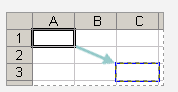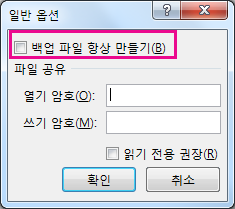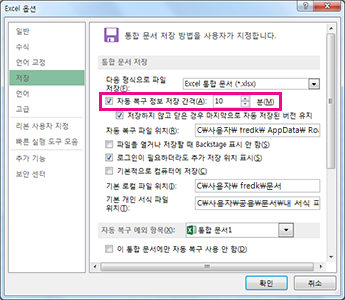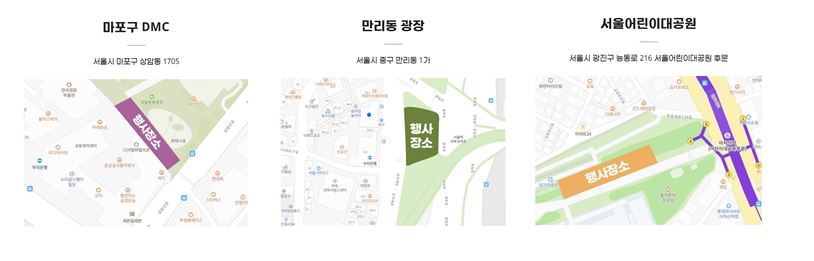index, match 함수를 이용한 다중조건 찾아보자
네이버 지식인에 올라온 질문이다.
https://kin.naver.com/qna/detail.nhn?d1id=1&dirId=102020101&docId=390887824&mode=answer
엑셀 다중조건 만식시 해당값 불러오는 함수
2가지 조건을 만족시 해당되는 속도를 불러오게 할려면 어떤함수를 써야 하는가요?
kin.naver.com
이 질문의 풀이이다.
=INDEX($C$2:$C$10,MATCH(1,($A$2:$A$10=E2)*($B$2:$B$10=F2),0))
배열함수이므로 Ctrl + shift + enter
다른 예제는 인터넷에서 받았는데 참고할 만한 자료이다.
'엑셀' 카테고리의 다른 글
| Excel의 빠른 채우기 사용 (0) | 2021.06.08 |
|---|---|
| 2가지 조건에 만족하는 값 찾기(feat: 종합부동산세) (0) | 2021.06.07 |
| 특정 문자만 추출하는 방법 (0) | 2021.05.24 |
| [공유] 엑셀 VBA 암호 해제(제거)방법 - 헥사에디터 사용 (0) | 2021.05.15 |
| OFFSET 함수 (0) | 2021.05.13 |

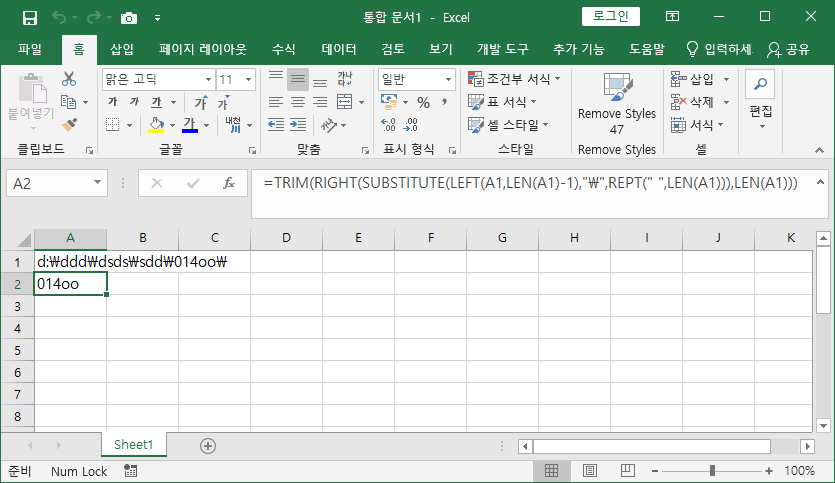
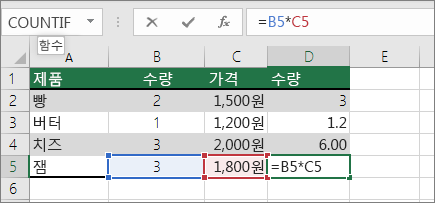
 에서 변경할 참조를 선택합니다.
에서 변경할 참조를 선택합니다.